| 일 | 월 | 화 | 수 | 목 | 금 | 토 |
|---|---|---|---|---|---|---|
| 1 | 2 | 3 | 4 | 5 | ||
| 6 | 7 | 8 | 9 | 10 | 11 | 12 |
| 13 | 14 | 15 | 16 | 17 | 18 | 19 |
| 20 | 21 | 22 | 23 | 24 | 25 | 26 |
| 27 | 28 | 29 | 30 |
- 패밀리
- pyRevit
- Attach Top Base
- 2021
- 공정
- rebar
- Tutorial
- 스케치업
- sketchup
- stair
- 계단
- 강의
- 강좌
- 유튜브
- FAMILY
- 인터페이스
- 기본
- FormIt
- 매개변수
- structure
- revit
- 레빗
- 유튜브 강의
- Section
- Dynamo
- 구조
- 애드인
- YouTube
- 다이나모
- BIM
- Today
- Total
목록bim_revit (79)
BIM 장선배
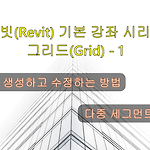 레빗(Revit) 기본 강좌 시리즈 : 그리드(Grid) - Part 1
레빗(Revit) 기본 강좌 시리즈 : 그리드(Grid) - Part 1
제 유튜브 채널에서 레빗 기본 강좌 시리즈를 앞으로 꾸준히 올려 보려고 합니다. 레빗을 배우고자 하시는 분들에게 많은 도움이 되었으면 좋겠습니다. 레빗 프로젝트에서 초기에 가장 먼저 해야되는 일이 바로 그리드와 레벨을 생성하는 것입니다. 따라서 레빗에서 그리드와 레벨이 가지고 있는 특징을 정확히 이해해야만 불필요한 작업이나 실수를 줄일 수 있습니다. 오늘은 그리드를 생성하고 수정하는 방법, 다중 세그먼트 그리드 등에 대해서 살펴 보겠습니다. 1. 그리드 생성하는 방법 2. 그리드 수정하는 방법 3. 다중 세그먼트 그리드 https://youtu.be/g1FgQYAe4NI
 Revit Add-In : pyRevit (Pick, Sync Views, Match)
Revit Add-In : pyRevit (Pick, Sync Views, Match)
레빗에서 사용할 수 있는 무료 애드인 pyRevit은 하나의 기능이 아니라 하나의 탭으로 설치되며, 그 안에는 40여가지가 넘는 기능들이 있습니다. 모든 기능이 다 잘 작동되거나 유용하다고 볼 수는 없지만, 제가 사용해 본 결과 참 편리한 기능들이 많았습니다. 그래서 오늘은 그 중에서 Pick, Sync Views, Match 등 3가지의 기능에 대해서 살펴 보고, 나중에 다른 기능들도 순차적으로 소개하도록 하겠습니다. https://youtu.be/kff7HHFatLc
 레빗에서 다이나모 플레이어의 모든 것을 알려 드립니다.
레빗에서 다이나모 플레이어의 모든 것을 알려 드립니다.
다이나모 플레이어는 레빗(Revit)에서 다이나모나 프로그래밍을 전혀 모르는 사용자들도 다이나모 워크플로를 쉽게 실행할 수 있도록 돕는 기능입니다. 음악을 들을 때 뮤직 플레이어에서 원하는 음악을 누르고 재생 버튼을 누르는 것처럼, 다이나모 플레이어에서도 원하는 워크플로를 선택해서 실행하기만 하면 해당 기능이 실행됩니다. 다이나모 플레이어를 사용하는 방법과 다이나모 플레이어에서 사용할 수 있도록 워크플로를 수정하는 팁에 대해서 살펴 봅니다. 1. 다이나모 플레이어 소개 2. 인터페이스와 각 버튼의 기능 소개 3. 다이나모 플레이어를 통해서 워크플로 실행하기 4. 다이나모 플레이어에 나타나는 입력 노드 조절하기 5. 다이나모 플레이어에서 나타나는 입력 노드의 이름 변경하기 https://youtu.be/N..
 레빗 무료 애드인 2탄 - pyRevit
레빗 무료 애드인 2탄 - pyRevit
pyRevit은 Ehsan Iran-Nejad라는 개발자가 만든 레빗 애드인 라이브러리로, pyRevit을 설치하면 하나의 탭 안에 무려 40개가 넘는 기능이 담겨 있습니다. 무엇보다 무료이기 때문에 누구나 설치할 수 있고, 여러 기능 중에 유료로 제공해도 될만큼 좋은 기능들이 많이 있습니다. 오늘은 pyRevit을 설치하는 방법과 대표적인 기능 중의 하나인 Make Pattern 기능에 대해서 살펴 봅니다. pyRevit 애드인 설치 방법 Make Pattern 기능 사용하기 https://youtu.be/ixdQZpAbcAo
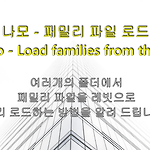 Dynamo - 여러개의 폴더에서 패밀리를 Revit으로 로드하는 방법
Dynamo - 여러개의 폴더에서 패밀리를 Revit으로 로드하는 방법
다이나모는 레빗에서 작업하는 것을 효율적으로 할 수 있도록 돕는 유용한 소프트웨어입니다. 그래서 오늘은 다이나모를 사용해서 여러개의 폴더에 있는 패밀리를 한번에 로드할 수 있는 방법에 대해서 살펴 보겠습니다. 동영상의 내용은 다음과 같습니다. 1. 다이나모 워크플로 시연 2. 워크플로 만드는 과정 3. 커스텀 패키지 다운로드하는 방법 youtu.be/t42w0XfEaiE
 Revit(레빗) - 키보드 단축키(Keyboard Shortcuts) 사용하기
Revit(레빗) - 키보드 단축키(Keyboard Shortcuts) 사용하기
Revit - How to Use & Set up Keyboard Shortcut 레빗에서 키보드 단축키는 캐드에서처럼 효율적으로 작업할 수 있도록 돕는 유용한 기능입니다. 단축키를 설정하는 방법과 기본 내용에 대해서 살펴 봅니다. 1. 레빗에서 키보드 단축키의 특징 2. 키보드 단축키를 설정하거나 제거하는 방법 3. 파일로부터 단축키 설정 가져오기 4. 키보드 단축키 설정 내보내기 https://youtu.be/IZ893jM5HKg
 레빗(Revit) 애드인(Add-In) - SheetLink
레빗(Revit) 애드인(Add-In) - SheetLink
DiRoot이라는 회사에서 만든 무료 애드인으로, 레빗과 엑셀 사이에 데이터를 교환해서 수정하고 작업할 수 있도록 도와주는 애드인입니다. 이 애드인은 레빗 2016년 버전부터 최신버전인 2021버전까지 모두 사용 가능합니다. 다운로드 및 설치 방법, 그리고 사용방법까지 모든 과정을 알려 드립니다. 1. SheetLink란? 2. 애드인 설치파일 다운로드하는 방법 3. 애드인 설치하기 4. 애드인 사용방법 https://youtu.be/3SLy5ZxX48k
 레빗(Revit) 2021 - 이동경로 (Path of Travel) 이해하기
레빗(Revit) 2021 - 이동경로 (Path of Travel) 이해하기
이제 레빗 2021 버전을 사용하면 따로 패밀리나 다른 방법을 사용하지 않아도 손쉽게 이동 경로(Path of Travel)를 생성할 수 있습니다. 유튜브 채널에 업로드된 아래 동영상을 보시면 다음과 같은 내용을 이해하실 수 있습니다. 1. 레빗 2020 vs 2021 버전에서의 차이점 2. 이동경로를 생성하는 방법 3. 이동경로를 수정하는 방법 4. 이동경로의 그래픽을 조절하는 방법 5. 이동경로에 필터를 적용해서 나타내는 방법 6. 이동경로 업데이트 하기 7. 이동경로 일람표 생성하는 방법 https://youtu.be/AdgFKPKwr7Y
 책 출간 소식__[Do It! 레빗 - BIM 설계의 시작]
책 출간 소식__[Do It! 레빗 - BIM 설계의 시작]
지난 10년이 넘는 시간동안 실무에서 Revit을 사용해 왔고, BIM 매니저로써 일해 온 경험과 지식을 바탕으로 책을 출간하게 되었습니다. 지금까지 실무에서 신입사원이나 경력사원이 새로 입사했을 때에 기본적으로 가르쳤던 내용을 바탕으로 가장 기본적이면서도 중요한 개념을 실무 경험과 함께 소개하려고 노력했습니다. Revit에 관심이 있는 분들에게 조금이나마 도움이 되었으면 좋겠습니다. © 이지스 퍼블리싱 책에 대한 자세한 정보는 아래에 있는 출판사 홈페이지와 yes24.com에서 확인하실 수 있습니다. 이지스퍼블리싱 yes24.com 교보문고 알라딘반디앤루니스 책을 보시면서 궁금하신 내용은 출판사 게시판이나 이곳에 남겨 주시면 확인하는대로 답변 드리도록 노력하겠습니다. 앞으로 레빗과 관련된 글은 모두 네..
